首先需要一个自己的域名,如果有公网IP直接配置DNS解析到你的公网IP,我是没有公网IP的,所以我解析到我的Frp服务器上。
如果没有配置好解析,结果就是只有在内网你能正常发件,但是无法收件,因为其他人无法访问到你的内网邮件服务器。外网连发件都发不了。
1. 安装套件并且初始化配置
套件中心安装Synology MailPlus Server和Synology MailPlus,先安装Server端。
安装完成打开Server端进行配置,首次需要初始化。
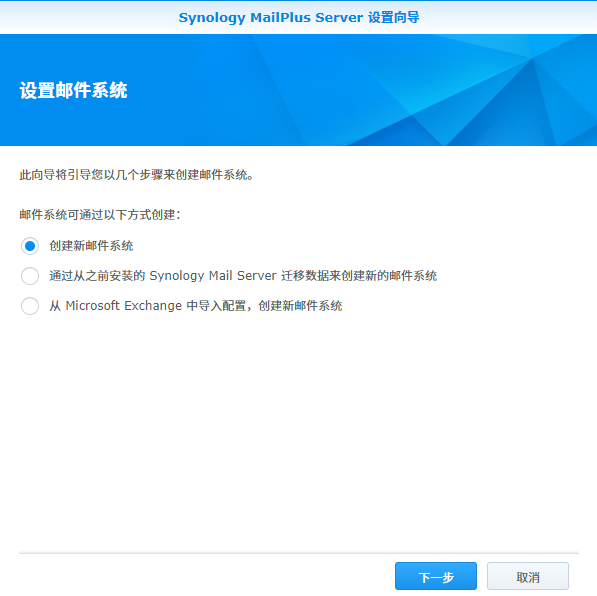
只需要填入你的自己的域名,然后一直下一步就可以了。
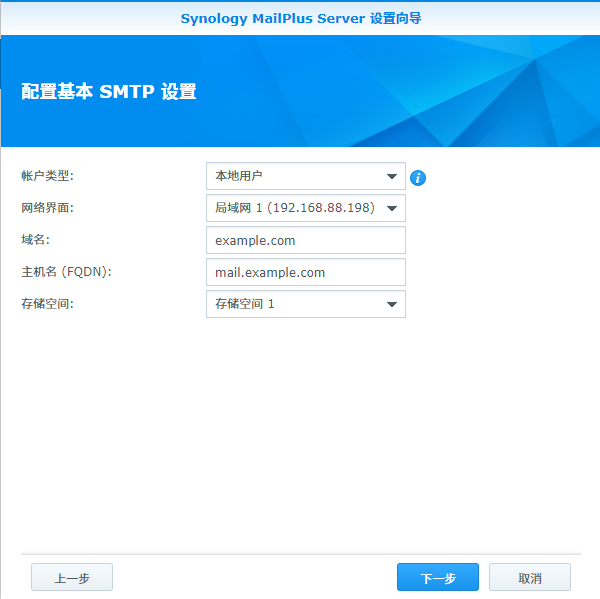
默认所有的服务都是开启的,没有特殊需要,端口最好也保持默认。
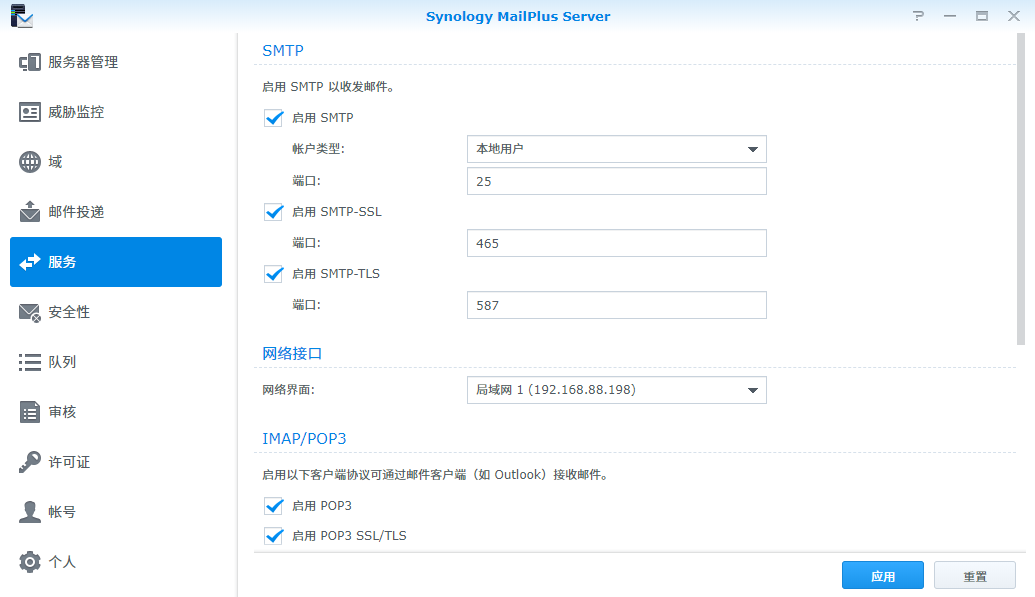
最后在账户里激活用户,否则打开MailPlus会提示没有权限的。
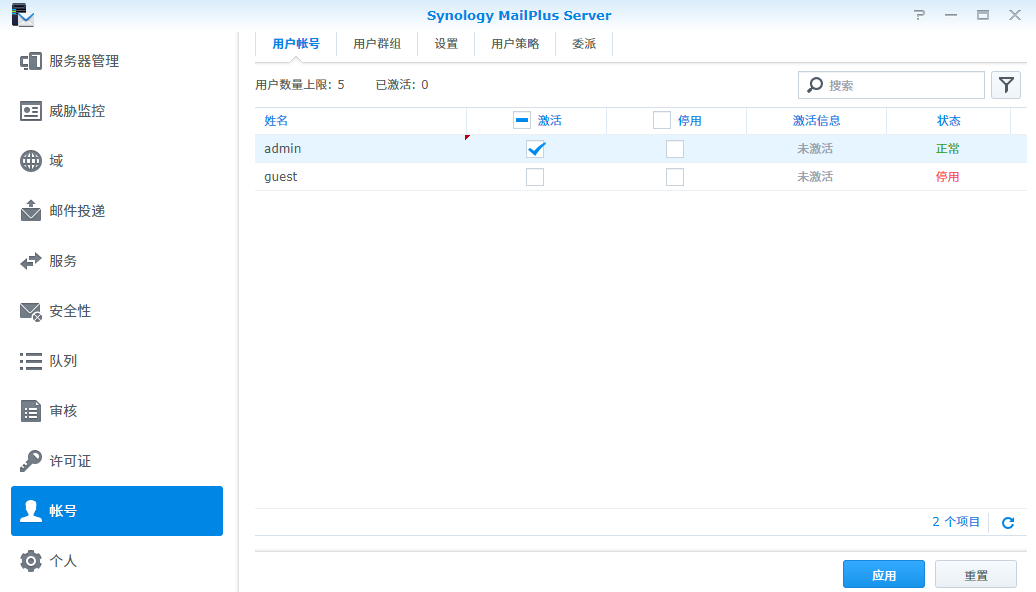
一切就绪,打开MailPlus,Awesome!
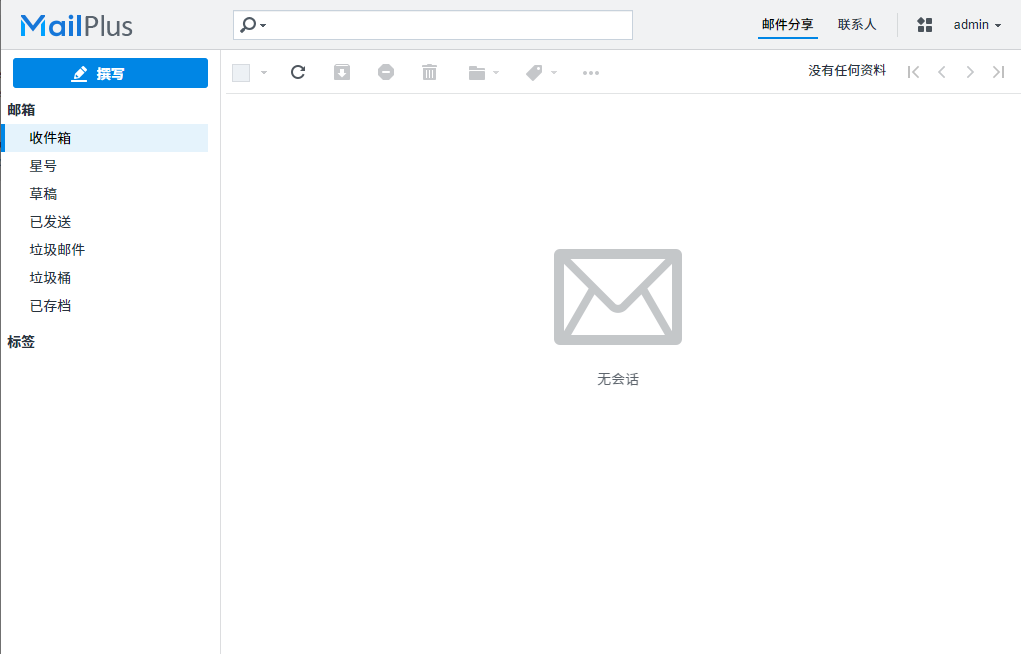
2. 配置域名解析和端口映射,我以阿里云为例:
第一步做好之后内网使用已经没有问题了,接下来配置外网。首先添加域名解析。
A类型记录值我们只配置一个,例如mail.example.com,其他记录类型全部使用CNAME指向mail.example.com记录,好处是想改动IP的时候,只需要改一次。
| 主机记录 | 记录类型 | 记录值 | 说明 |
|---|---|---|---|
| A | 110.23.12.25 | 家里的公网IP或者Frp服务器IP | |
| imap | CNAME | mail.example.com | |
| smtp | CNAME | mail.example.com | |
| pop3 | CNAME | mail.example.com | |
| @ | MX | mail.example.com | 不配置无法接受邮件 |
我是没有公网的,所以需要配置一下Frp映射,以下是全部的映射,看情况使用,如果你不用POP3可以不映射的:
[mail_pop3]
type = tcp
local_ip = 192.168.88.198
local_port = 110
remote_port = 110
[mail_pop3_ssl_tls]
type = tcp
local_ip = 192.168.88.198
local_port = 995
remote_port = 995
[mail_imap]
type = tcp
local_ip = 192.168.88.198
local_port = 143
remote_port = 143
[mail_imap_ssl_tls]
type = tcp
local_ip = 192.168.88.198
local_port = 993
remote_port = 993
[mail_smtp]
type = tcp
local_ip = 192.168.88.198
local_port = 25
remote_port = 25
[mail_smtp_ssl]
type = tcp
local_ip = 192.168.88.198
local_port = 465
remote_port = 465
[mail_smtp_tls]
type = tcp
local_ip = 192.168.88.198
local_port = 587
remote_port = 587配置完成给自己发送一封邮件试试看吧,使用MailPlus客户端成功收到我QQ发送的测试邮件:
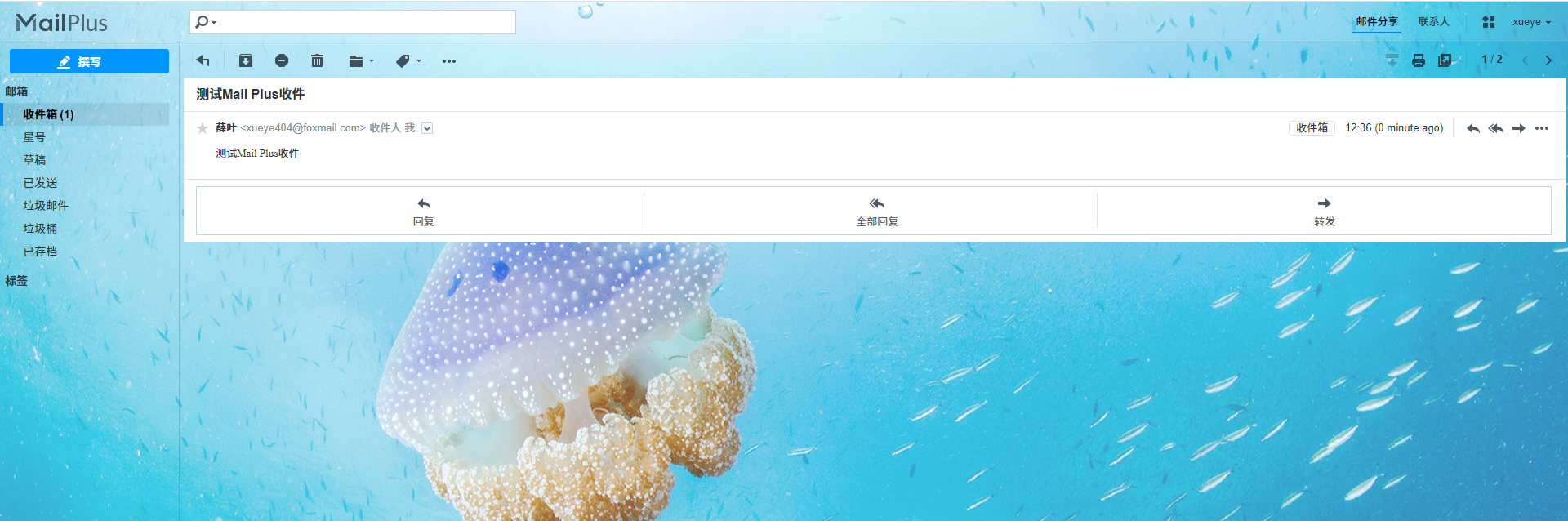
使用第三方邮件客户端添加IMAP账户,如Outlook,成功收到Outlook的测试邮件和自己发送的QQ邮件:
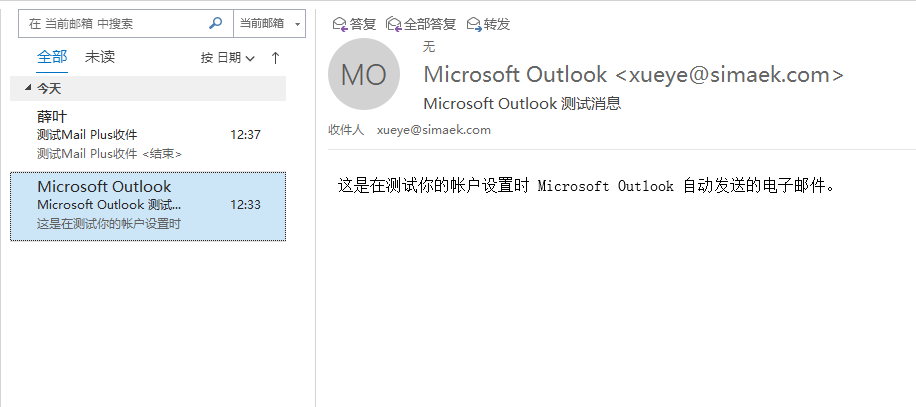
3. SSL/TLS验证问题
因为没有证书,如果使用加密协议的话可能会被防火墙拦截(我的卡巴斯基就会提示),解决方法也很简单,我上一篇文章中有提到,使用群辉自带的证书服务。
首先在控制面板 应用程序 应用程序门户中给MailPlus启用自定义域名。
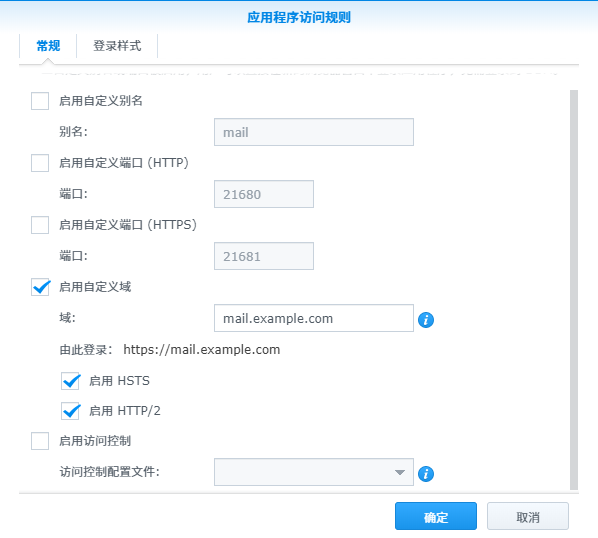
然后通过Frp将MailPlus客户端映射出去,添加Frp映射:
[mail_https]
type = https
local_ip = 192.168.88.198
local_port = 443
custom_domains = mail.example.com申请证书,主题备选名称里将所有用到的域名全部添加进去,用分号隔开,有mail.example.com,pop3.example.com,imap.example.com,smtp.example.com。
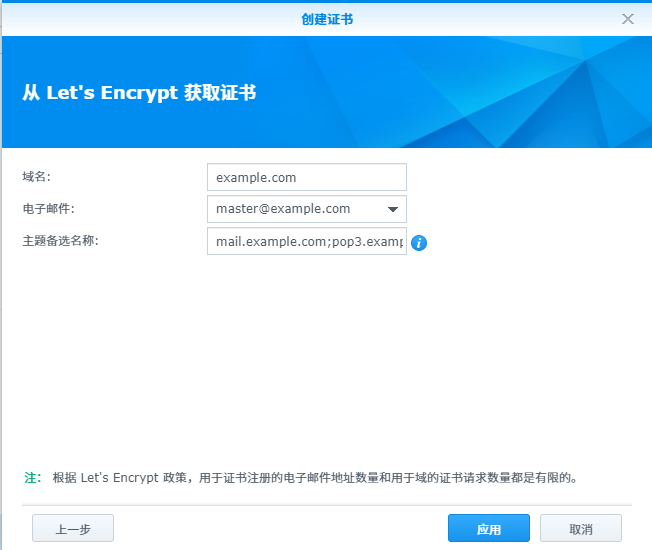
将证书配置给MailPlus-Server。
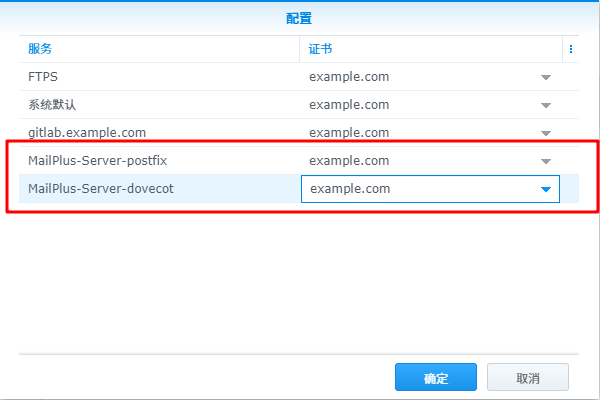
大功告成,喝杯开水庆祝一下!夜深了,晚安。
